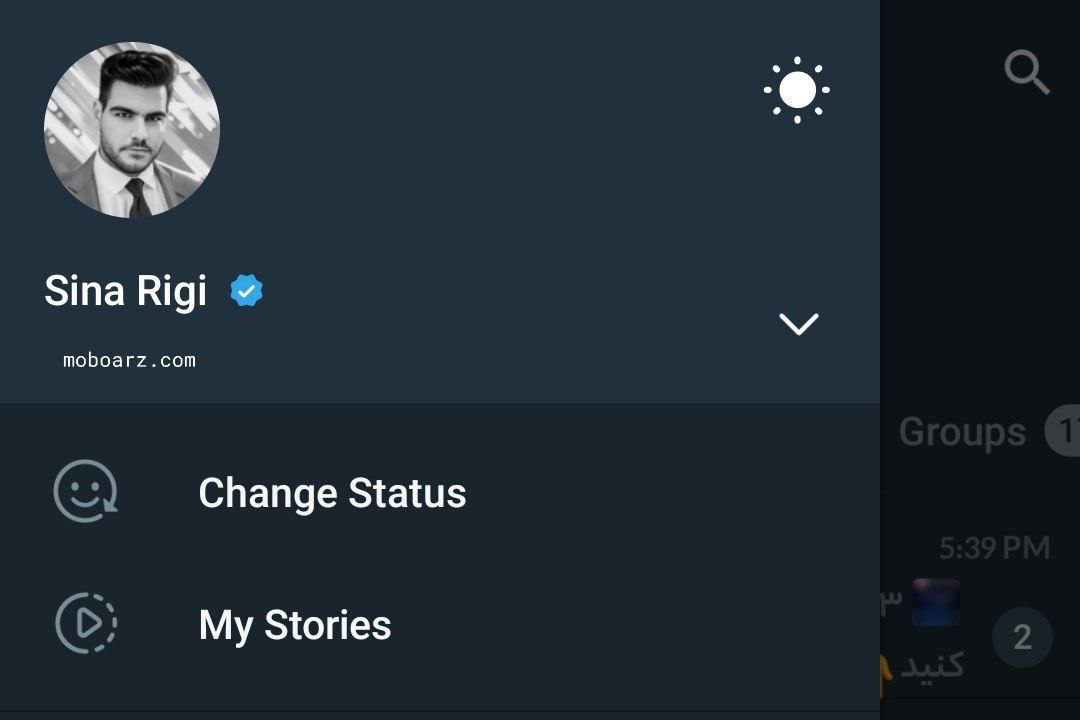گرفتن تیک آبی تلگرام
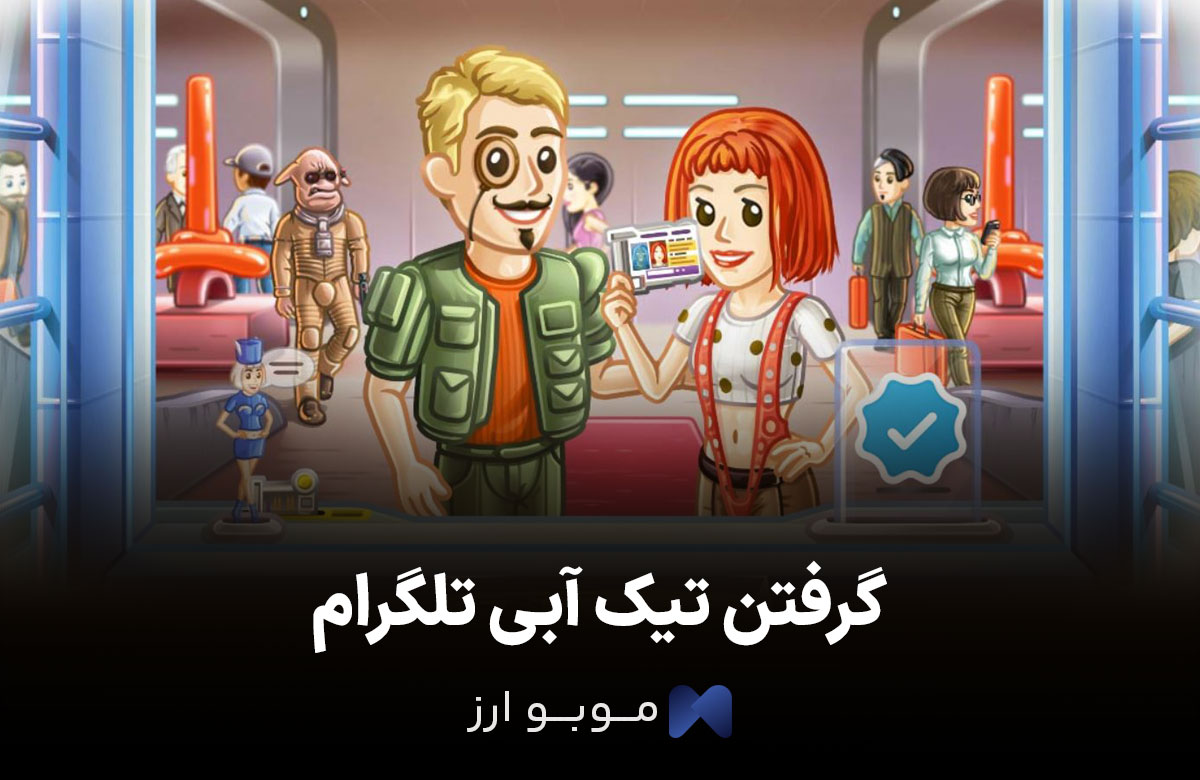
احتمالا شما هم در گروه های تلگرام افرادی که در کنار نام شان تیک آبی تلگرام قرار گرفته است را دیده اید؛ در حال حاضر کسانی که تلگرام پرمیوم را خریداری کرده اند می توانند در کنار نام پروفایل شان، هر نوع استیکر، اموجی و عکسی را درج کنند. به همین دلیل کاربرانی که اقدام به خرید اشتراک تلگرام پرمیوم کرده اند، تیک آبی، سبز یا هر نوع تیک یا اموجی ای را در کنار نام شان می توانند به آسانی درج کنند! در ادامه این مقاله به نحوه گرفتن تیک آبی تلگرام (درج اموجی تیک آبی) می پردازیم.
توجه فرمایید برای اینکه بتوانید این تنظیمات را داشته باشید و اموجی تیک آبی تلگرام برای شما فعال شود، باید حتما اشتراک تلگرام پرمیوم برای حساب کاربری شما فعال باشد.
در این راهنمای گام به گام، شما را با روند تنظیم وضعیت ایموجی در تلگرام آشنا میکنیم تا بتوانید متمایز شوید و تاثیری ماندگار بر جای بگذارید.
درک Emoji Statuses در تلگرام
وضعیت ایموجی ها (یه انگلیسی: Emoji Statuses) پیام های کوتاه همراه با ایموجی هایی هستند که در پروفایل تلگرام شما ظاهر می شوند. آنها به شما این امکان را می دهند که خلق و خوی خود را منتقل کنید، کارهایی را که انجام می دهید به اشتراک بگذارید، یا به سادگی به نمایه خود کمی استعداد اضافه کنید. استاتوس های ایموجی تلگرام به دلیل جذابیت بصری و توانایی جذب سریع توجه محبوبیت پیدا کرده اند.
نحوه تنظیم تیک آبی در پیام رسان تلگرام
- برای شروع کار با وضعیت ایموجی، مطمئن شوید که برنامه تلگرام را روی دستگاه خود نصب کرده اید. تلگرام برای هر دو پلتفرم اندروید و iOS در دسترس است. به فروشگاه برنامه مربوطه خود بروید، “Telegram” را جستجو کنید و برنامه را دانلود کنید.
- پس از نصب تلگرام، برنامه را اجرا کنید و یک حساب کاربری ایجاد کنید یا اگر قبلاً دارید وارد شوید. هنگامی که وارد شدید، روی سه خط افقی در گوشه سمت چپ بالای صفحه ضربه بزنید تا به منو دسترسی پیدا کنید. از منو، “تنظیمات” را انتخاب کنید تا به گزینه های سفارشی سازی بروید.
- در منوی تنظیمات به دنبال گزینه «ویرایش پروفایل» بگردید و روی آن ضربه بزنید. این شما را به تنظیمات نمایه خود می برد، جایی که می توانید تغییراتی در اطلاعات نمایه خود از جمله وضعیت ایموجی خود ایجاد کنید.
- در صفحه تنظیمات پروفایل، بخش های مختلفی مانند نام، نام کاربری، بیو و غیره را مشاهده خواهید کرد. برای تنظیم وضعیت ایموجی خود، روی بخش «بیو» ضربه بزنید. اینجاست که می توانید پیام کوتاهی را وارد کنید که با وضعیت ایموجی شما همراه خواهد بود.
- برای افزودن وضعیت ایموجی تیک آبی کافیست پیام مورد نظر خود را در قسمت Bio تایپ کرده و ایموجی های مورد نظر را در آن قرار دهید. میتوانید ایموجیها را از انتخابکننده شکلک ارائهشده توسط تلگرام انتخاب کنید یا از صفحهکلید ایموجی بومی دستگاهتان استفاده کنید. با ترکیبهای مختلف آزمایش کنید تا ترکیب کاملی از شکلکها را بیابید که نشاندهنده حال و هوا یا فعالیت شماست.
اموجی استاتوس های جذاب تلگرام
اکنون که میدانید چگونه وضعیت ایموجیها را تنظیم کنید، بیایید نکاتی را بررسی کنیم تا وضعیت ایموجیهای شما جذابتر و تاثیرگذارتر شود:
- انتخاب شکلکهای مرتبط: شکلکهایی را انتخاب کنید که با پیام یا حالتی که میخواهید منتقل کنید، همسو باشند. به عنوان مثال، از یک شکلک صورت خندان برای نشان دادن شادی یا یک شکلک کتاب برای نشان دادن اینکه در حال مطالعه هستید استفاده کنید.
- مختصر باشید: وضعیت های ایموجی دارای محدودیت کاراکتر هستند، بنابراین پیام خود را کوتاه و دقیق نگه دارید. این تضمین می کند که وضعیت شما به راحتی قابل خواندن است و تأثیر سریعی ایجاد می کند.
- با ترکیبها آزمایش کنید: از ترکیب و تطبیق شکلکها برای ایجاد ترکیبهای منحصربهفرد نترسید. این می تواند وضعیت ایموجی شما را برجسته کند و چشم دیگران را به خود جلب کند.
اگر زمانی می خواهید وضعیت ایموجی خود را تغییر دهید یا به روز کنید، به سادگی همان مراحل ذکر شده در بخش ۳ را دنبال کنید. بخش Bio را در تنظیمات نمایه خود ویرایش کنید و وضعیت ایموجی خود را مطابق با آن تغییر دهید. همچنین می توانید یک محدودیت زمانی برای انقضای خودکار وضعیت ایموجی خود تعیین کنید و اطمینان حاصل کنید که مرتبط و به روز باقی می ماند.
مقاله پیشنهادی: چگونه تلگرام پرمیوم را فعال کنیم؟
تلگرام تنظیمات حریم خصوصی را برای وضعیت ایموجی های شما ارائه می دهد که به شما امکان می دهد کنترل کنید چه کسی می تواند به روز رسانی وضعیت شما را مشاهده کند. برای مدیریت تنظیمات حریم خصوصی خود، به Settings > Privacy and Security > Profile Photos بروید. از اینجا، میتوانید وضعیت ایموجی خود را برای همه، فقط مخاطبینتان، قابل مشاهده کنید، یا آن را بر اساس تنظیمات برگزیده خود سفارشی کنید.
آیا می توانم از چندین ایموجی در وضعیت خود استفاده کنم؟
بله، شما می توانید از چند ایموجی در وضعیت خود استفاده کنید. برای ایجاد ترکیبات منحصر به فرد که خلق و خو یا فعالیت شما را به طور موثر بیان می کند، ترکیب و مطابقت دهید.
آیا می توانم وضعیت ایموجی خود را هر چند وقت یکبار که بخواهم تغییر دهم؟
قطعا! شما می توانید وضعیت ایموجی خود را هر چند وقت یکبار که دوست دارید تغییر دهید. این یک روش پویا برای تازه نگه داشتن نمایه شما و منعکس کننده وضعیت فعلی ذهن شما است.
آیا می توانم وضعیت ایموجی های دیگر کاربران تلگرام را ببینم؟
بله، اگر سایر کاربران وضعیت ایموجیها را تنظیم کردهاند و بر اساس تنظیمات حریم خصوصیشان آنها را برای شما قابل مشاهده کردهاند، میتوانید وضعیت ایموجیهای آنها را در نمایههایشان ببینید.
ابراز وجود در تلگرام با داشتن تیک آبی در تلگرام هرگز هیجان انگیزتر نبوده است. با دنبال کردن این راهنمای گام به گام، میتوانید وضعیتهای شکلکهایی را تنظیم کنید که خلق و خو، فعالیتهای شما را منعکس کند یا به سادگی خلاقیتی را به نمایه خود اضافه کنید. به یاد داشته باشید که ایموجیهای مرتبط را انتخاب کنید، پیامهای خود را مختصر نگه دارید و ترکیبهای مختلف را آزمایش کنید تا وضعیت ایموجیهای خود را جذاب و تاثیرگذار کنید. فراموش نکنید که تنظیمات حریم خصوصی خود را برای کنترل افرادی که می توانند وضعیت ایموجی های شما را مشاهده کنند، مدیریت کنید. حالا ادامه دهید و اجازه دهید شخصیت شما از طریق استاتوس های ایموجی در تلگرام بدرخشد.